不管是在测试硬盘还是量产硬盘的时候可能都需要用数据把硬盘填充起来,但是一下从哪搞来那么多数据填充硬盘呢?想快速填满硬盘的话您不妨下载FillDisk试试。FillDisk可以随机生成数据填满硬盘,随机数据生成DAT文件来测试。
界面预览图:
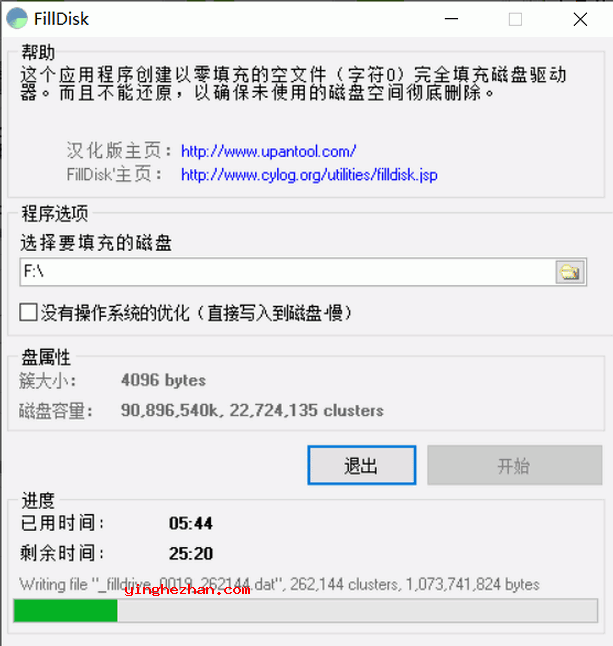
U盘或硬盘可能是扩容盘?检测扩容盘最简单的办法就是把数据填满呀,如果是扩容盘数据存储到一定大小就没法继续存了。
FillDisk 是一个免费快速填满硬盘工具,本次小编分享的是中文汉化版。它可以随机生成数据填满硬盘,使用随机数据生成DAT文件,并陆续增加其大小,直到磁盘已满或中止操作,以便测试磁盘碎片整理程序、AV工具或其他软件。
FillDisk程序能在任何指定的驱动器或目录中不间断创建空文件,直到用户停止或磁盘已满。虽然这些项都用零(0字符)填充,但是快速填满硬盘的目的是达到了。
它基于单个可执行文件,您可以将其保存在磁盘上的任何位置,以便以最小的努力运行FillDisk。值得注意的是,它不需要任何DLL来运行,未经您的许可不会在磁盘上创建额外的文件,并将配置设置存储在此. exe中。通过将其覆盖到USB闪存驱动器,您可以毫不费力地在任何电脑上启动应用程序。它的界面由一个单一的窗口组成,所有可用的选项都整齐地组织在一起。默认情况下,该实用程序希望在与.exe相同的位置生成随机数据,但可以将其更改为另一个驱动器或文件夹。
默认情况下,它会优化系统以加速任务,但您可以禁用此选项以使其更有效,虽然它需要更长的时间。只需点击一下即可触发该过程。应用程序在指定的位置创建一个DAT文件,并陆续向其添加零,直到您取消作业或磁盘空间不足。在主窗口中,您可以查看磁盘的集群大小与可用集群,沿着已用与剩余时间。
在我们的测试中,FillDisk的速度令人惊讶。显然,这取决于电脑的硬件配置。没有弹出任何错误,也没有挂起或崩溃。总而言之,FillDisk是一个简单易用且可靠的工具,用于生成用于测试目的的随机内容。类似FillDisk这种的程序一般可用于在电脑上运行多种测试。例如,您可以检测磁盘碎片整理器的效率或防病毒工具的速度。FillDisk是一个简单的实用程序,可以用数据填充磁盘,开始的时候它先从1GB文件开始,随后降至512MB、256MB等,直到完全填满有文件的磁盘。
FillDisk填满硬盘工具使用方法:
打开FillDisk.exe,填写文件的生成路径(路径要已存在,不然请先在本地手动创建,不然会报错),点击Go按钮即可。
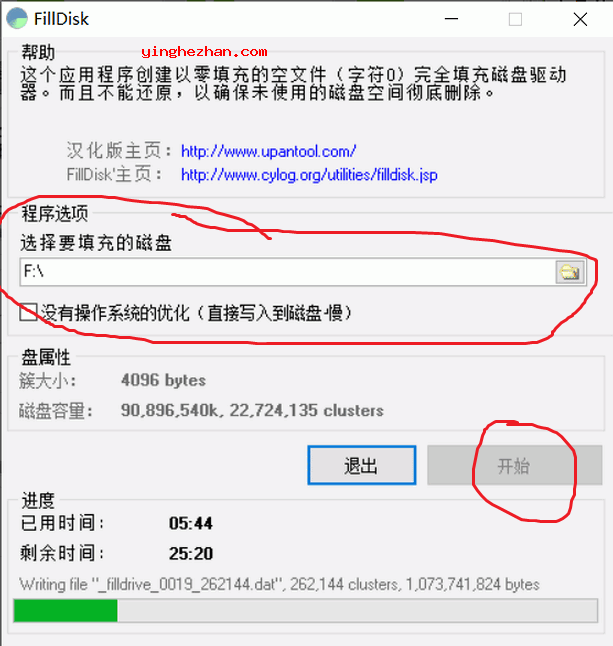
小编建议你把fsutil命令与FillDisk工具结合起来使用的效果更理想。先用fsutil命令生成一个大文件,再用FillDisk工具填满剩余的空间,这样就得到了一个可用空间为0字节的本地磁盘,还可以删除 FillDisk生成的文件,制造可用空间为其它数据的情况。
提示一下fsutil命令使用方法:
1.以管理员的身份运行cmd,打开命令提示符工具。
2.进入相应的盘符(命令你懂得)。
3.命令:fsutil file createnew 本站.txt 100000,其中本站.txt创建的文件,100000创建的文件大小。
4.一般创建文件的大小为盘符空间大小的从右向左数第八位小1即可。
小编总结:
FillDisk可谓是填充硬盘空间的利器了,有了它你不需要人为制造数据来填充硬盘,现在只需打开软件点点鼠标就OK了。软件可以以不同大小的数据块进行不间断写入,直到将整个磁盘填满。适用于测试与评估存储设备的性能与可靠性。通过使用FillDisk,您可以模拟出满载情况下的存储负载,并测量系统在高负载下的响应时间、吞吐量与稳定性等指标。放在硬盘里的照片视频,如果仅仅直接删除的话,还是可以恢复的,所以安全的做法是删除后用此软件再覆盖一次文件夹或者分区,甚至整个硬盘。


 AltSnap 程序窗口管理工具
AltSnap 程序窗口管理工具 自动清理内存工具
自动清理内存工具 Wise Care 365
Wise Care 365 多显示器亮度调节软件
多显示器亮度调节软件 屏幕旋转软件
屏幕旋转软件 程序崩溃自动重启工具
程序崩溃自动重启工具 DreamScene2
DreamScene2 HDD Raw Copy Tool汉化版
HDD Raw Copy Tool汉化版 crystaldiskinfo
crystaldiskinfo maxiotek 8115/8113固态硬盘开卡量产工具
maxiotek 8115/8113固态硬盘开卡量产工具 UltraDefrag
UltraDefrag Defraggler磁盘碎片整理工具
Defraggler磁盘碎片整理工具 IsMyHdOK
IsMyHdOK as ssd benchmark
as ssd benchmark 硬盘坏道检测工具
硬盘坏道检测工具 硬盘虚拟分区工具
硬盘虚拟分区工具 PrimoCache
PrimoCache